Если вы хотите загрузить или поделиться некоторыми файлами MOV со своего Mac, вам может быть трудно это сделать. Потому что файл MOV довольно большой и не поддерживается многими сайтами для обмена видео. По сравнению с MOV FLV намного проще загружать и делиться. Так что для тех, кто хочет загружать файлы MOV, есть все основания для преобразования MOV в FLV. И в этой статье мы познакомим вас с 5 полезными методами, как конвертировать MOV в FLV.
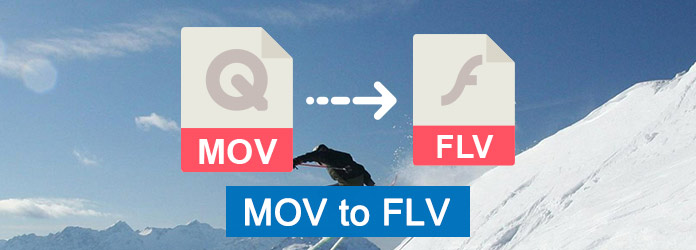
MOV в FLV
MOV является одним из наиболее распространенных форматов, который разработан Apple Computer. Он распознается многими медиаплеерами и программным обеспечением для редактирования и содержит несколько треков. Файлы MOV имеют очень высокое качество, поэтому они больше, чем другие мультимедийные форматы. FLV - это Flash-совместимый видеофайл, экспортируемый плагином Flash Video Exporter или другими программами с поддержкой FLV-файлов. FLV более популярен в потоковой передаче видео, поскольку его можно использовать для самых разных целей, таких как фильмы, онлайн-презентации, баннерная реклама, интернет-анимация и т. Д.
Zamzar - это идеальный онлайн-конвертер, который вы можете использовать бесплатно.
Шаг 1 Откройте этот онлайн-конвертер в своем браузере, а затем добавьте файл MOV.
Шаг 2 Выберите нужный формат в списке. Здесь вам нужно выбрать FLV.
Шаг 3 Введите адрес электронной почты, чтобы получить результат.
Шаг 4 Нажмите кнопку «Преобразовать», чтобы начать преобразование MOV в FLV.
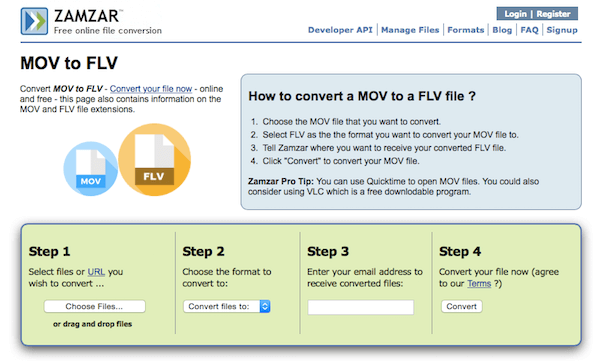
Онлайн-конвертер также является онлайн-конвертером, который очень вам рекомендуется. И этот конвертер позволяет вам настроить параметры, как вы хотите.
Шаг 1 Откройте этот сайт в вашем браузере.
Шаг 2 Добавьте файл MOV, загрузив его с компьютера или введя URL-адрес.
Шаг 3 Настройте дополнительные параметры, как вы хотите.
Шаг 4 После того, как вы согласитесь с условиями, нажмите Convert file, чтобы конвертировать MOV в FLV.
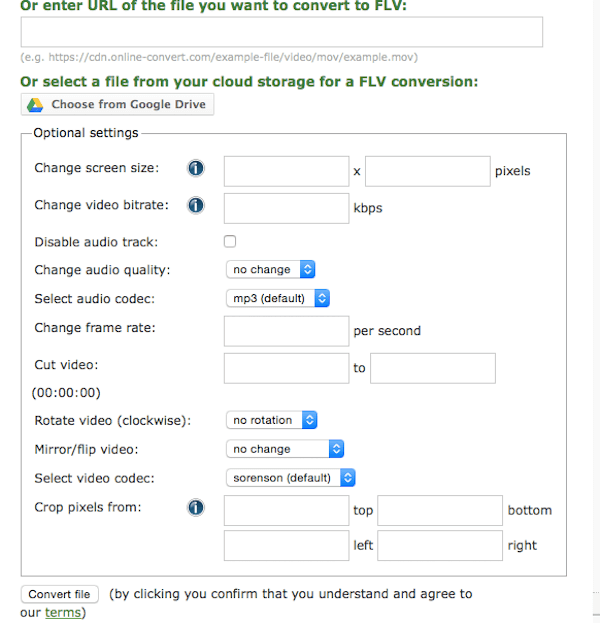
Если вы хотите загрузить на свой компьютер Windows программное обеспечение для преобразования MOV в FLV, Freemake Video Converter очень подходит для вас. И это совершенно бесплатно для вас.
Шаг 1 Загрузите и установите Freemake Video Converter на свой компьютер, а затем запустите его.
Шаг 2 Вы можете просто перетащить файл M4V в эту программу или нажать кнопку «+ Видео», чтобы добавить файл MOV.
Шаг 3 Установите FLV в качестве выходного формата, а затем нажмите кнопку «Преобразовать», чтобы начать преобразование MOV в FLV.
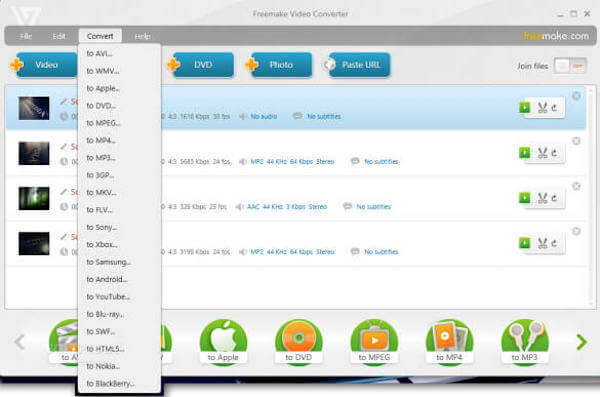
Если вы являетесь пользователем Mac и хотите конвертировать MOV в FLV на своем MacBook, iSquint - это прекрасный видеоконвертер, разработанный для пользователей Mac.
Шаг 1 Загрузите iSuqint на свой Mac и завершите установку. Затем запустите его.
Шаг 2 Затем нажмите «Файл» в верхнем меню инструментов и затем добавьте файл M4V в это программное обеспечение.
Шаг 3 Нажмите на профиль и выберите FLV в качестве выходного формата.
Шаг 4 Нажмите на кнопку Convert, чтобы начать преобразование M4V в FLV.
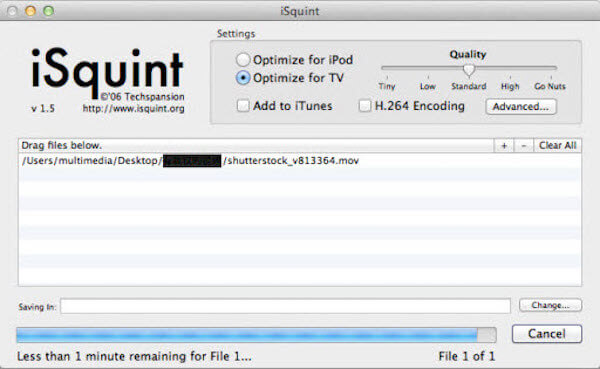
Профессиональный метод, который мы настоятельно рекомендуем, это конвертировать с Aiseesoft Video Converter Ultimate. Aiseesoft Видео конвертер Ultimate это лучшее программное обеспечение, которое имеет мощные функции преобразования. С его помощью вы можете конвертировать ваши видео в другие 1000 форматов. Он также предлагает вам лучшие решения для загрузки, улучшения и редактирования видео и музыки на профессиональном уровне. Если вы хотите узнать больше об этой программе, вы можете прочитать следующие советы.
Теперь просто прочитайте следующие шаги, чтобы узнать, как конвертировать MOV в FLV с помощью Aiseesoft Video Converter Ultimate.
Шаг 1 Скачать Aiseesoft Video Converter Ultimate
Первым шагом конвертации MOV в FLV является переход на официальный сайт Aiseesoft для загрузки Aiseesoft Video Converter Ultimate. И тогда вам нужно установить это программное обеспечение на свой компьютер в соответствии с руководством. Затем запустите его, и вам нужно зарегистрироваться с адресом электронной почты и регистрационным кодом. Если вы просто хотите попробовать, вы можете использовать бесплатную пробную версию.
Шаг 2 Добавить MOV файл в программу
Теперь вам нужно нажать на кнопку «Добавить файл», которая является второй кнопкой на верхней панели инструментов. Затем выберите «Добавить файл», чтобы загрузить файл MOV, который вы хотите конвертировать, с вашего компьютера. И это займет несколько времени, чтобы загрузить файл MOV.

Шаг 3 Выберите FLV в качестве выходного формата
Теперь вам нужно выбрать нужный формат из списка профилей. Просто нажмите на выпадающее меню и выберите FLV в качестве выходного формата. Далее вам нужно выбрать папку назначения в разделе Destination. Нажмите на кнопку Браузер и затем выберите нужную папку.

Шаг 4 Начните конвертировать MOV в FLV
Когда вы сделали все, вы можете нажать на кнопку Convert, чтобы начать конвертировать MOV в FLV. Просто подождите немного, вы успешно завершите преобразование MOV в FLV и получите преобразованный файл в папку, выбранную на шаге 3.

Преобразование MOV в FLV может быть очень простым делом, если вы будете следовать способам, которые мы представляем вам в этой статье. У нас есть список 5 способов в этой статье, и вы можете выбрать наиболее подходящий способ для завершения преобразования MOV в FLV. Если вы считаете эту статью полезной, просто поделитесь ею со своими нуждающимися друзьями.